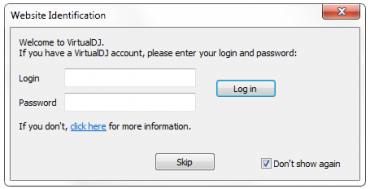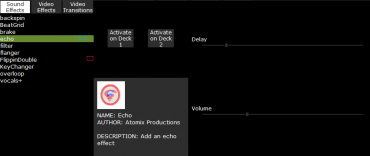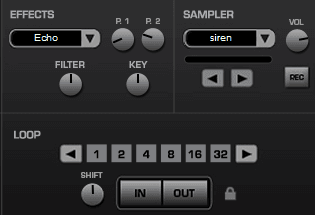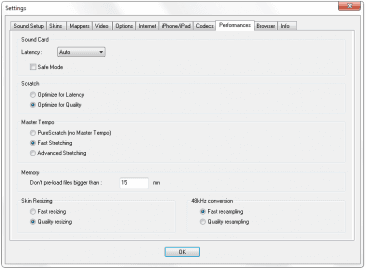Hudba patří již dlouhé období neodmyslitelně do digitální sféry. Začínala na CD nosičích v podobě alb a postupně se přenesla na DVD do podoby koncertů. V dnešní době může velká spousta uživatelů poslouchat jejich oblíbené písničky pomocí YouTube, služeb podobných Grooveshark nebo online rádií.
Někteří z vás mají zřejmě svou oblíbenou hudbu i zálohovanou na pevném disku, což je samozřejmě jednoduché řešení pro rychlé vyhledání a puštění písničky podle aktuální nálady.
Pokud vás však hudba zajímá trochu víc, možná jste si někdy zkoušeli hrát s aplikacemi, jako je Audacity, která slouží k různým úpravám zvukové stopy. Dnes se podíváme na poněkud komplexnější program, který slouží k mixování hudby téměř na profesionální úrovni. Nelekejte se však, protože je vhodný i pro obyčejné hudební fanoušky, kteří by si chtěli s hudbou trochu pohrát.
Okno aplikace.
Virtual DJ Home
Aplikaci můžete stáhnout z odkazu pod článkem a poté nainstalovat. Po prvním spuštění budete vyzváni k přihlášení, a pokud máte účet na virtualdj.com, pak se můžete i přihlásit, ale povinné to není. Pokud nechcete, aby vás toto okno v budoucnosti ještě otravovalo, lze zaškrtnout malý box vpravo dole a kliknout na OK. Případné přihlášení lze provést i v nastavení programu.
Aplikace existuje i v PRO verzi, která je již placená. Ale pokud nepotřebujete využívat některé speciální funkce, pak vám bohatě postačí Home. Rozdíly mezi jednotlivými verzemi můžete najít v této tabulce.
Při prvním spuštění se objeví obdobné okno.
Uživatelské rozhraní
Na první pohled se může zdát uživatelské rozhraní aplikace opravdu šílené, ale jakmile si s ním budete deset minut hrát, ihned si jej osvojíte. Pokud však patříte do hudební branže, jistě vás nezaskočí spousta tlačítek a posuvníků, protože to samozřejmě k mixování hudby patří.
A jak se v něm tedy v začátcích jednoduše vyznat?
Načtení hudby a efekty
Dolní část obsahuje čtyři záložky. První z nich vám dovoluje listovat mezi adresáři a najít tak místo, kde máte uloženou hudbu. Také si zde můžete přidávat složky do oblíbených nebo vytvářet filtry pro soubory.
Druhá záložka obsahuje vzorky (sample). Ty můžete přehrávat, nahrávat, načítat a ukládat. Nastavovat jim smyčky, synchronizovat je s rytmem dalších skladeb a samozřejmě jim nastavovat hlasitost.
Třetí záložka zahrnuje efekty. V ní můžete najít zvukové efekty, jako je ozvěna, zdvojení každého úderu, zesílení vokálů nebo plynulé zastavení přehrávání. Dále video efekty, do nichž patří prezentace, karaoke, negativ nebo přidání textu do videa. Do třetice sem patří video přechody, které vám dovolují nastavit typ přechodu mezi více videi. U některých efektů jsou další možná nastavení, se kterými si můžete vyhrát.
Poslední záložka slouží k nahrávání. Nahrávat můžete jak zvuky, tak také video.
Zvukové efekty.
Přehrávání
Pro přehrávání slouží prostřední část okna, která obsahuje několik dalších oddílů. Každý oddíl reprezentuje jednu skladu a také ji zde lze libovolně ovládat (zrychlovat, měnit hlasitost, nastavovat jim smyčky, efekty, vzorky apod.). Počet skladeb na pultu lze upravit v nastavení (jejich počet může být od dvou do šesti).
Pak se zde nachází ještě prostřední oddíl, který obsahuje společné možnosti pro všechny skladby. Můžete zde upravovat hlasitost vysokých, středních a nízkých frekvencí a prolínání nebo scratchovat.
Horní část obsahuje frekvenční spektrum každé skladby. Pokud chcete přenést do popředí neaktuální skladbu, můžete to udělat v prostředním oddílu.
Dvě skladby spolu se společným nastavením pro 4 různé skladby.
Funkce
Aplikace má spoustu funkcí. Na některé z nich uživatel ani nevidí. Mezi ty důležité bych určitě zařadit automatickou analýzu BPM, podle čehož se aplikace rozhodne, jak rychle přehrávat danou skladbu.
Dále také malé visací zámky, které můžete vidět různě rozmístěné po celém okně. Ty značí, že se má buďto provádět něco s chytrou analýzou (spouštět druhou skladbu tak, aby seděla do rytmu, chytře nastavit konec smyčky opět podle rytmu apod.) anebo pro všechny skladby stejně (například změna rychlosti). Zámky jsou ve výchozím nastavení vypnuty a je jen na vás, který z nich zapnete.
Nakonec bych jen zmínil další, jako jsou efekty, inteligentní automix, synchronizace, ekvalizéry, měření vytížení CPU a možnost nastavení akcí tak, aby bylo CPU vytíženo co nejméně, synchronizace frekvencí, video, vytváření obrazů CD a další.
Možnosti upravení jedné skladby. Dole můžete vidět malý vicací zámek, který značí chytré ukončení smyčky.
Nastavení
Pokud kliknete na malé tlačítko CONFIG na horním rámu okna aplikace, pak se vám otevře nové okno s obrovským množstvím nejrůznějšího nastavení. Můžete zde upravit vstupní a výstupní zařízení, skin (který udává počet skladeb), nejrůznější kodeky, vytížení CPU, hardwarovou akceleraci a další. Určitě nemá cenu, zde rozepisovat všechny.
Okno se spoustou záložek pro nastavení. Aktuální záložka pro nastavení výkonu.
Závěr
V článku jsme se podívali na aplikaci jménem Virtual DJ Home, která je zdarma, ale bohužel pouze v angličtině. Dovoluje uživateli vžít se do role DJ a roztočit si virtuálně ve svém počítači mixážní pult. Na něj můžete umísťovat různý počet skladeb, s nimiž lze poté provádět nejrůznější operace počínaje přehráváním, jdoucí přes změny hlasitosti, přidávání smyček, efektů a samplů, až po scratchování.
Také dovoluje pracovat s videem, nahrávat vlastní audio nebo využívat spousty vestavěných funkcí (které jsou rozepsány výše).